Agendanya adalah pertanyaan - bagaimana mengatur mode router? Jika Anda akan membuat jaringan nirkabel di rumah, saya sarankan memilih router untuk tujuan ini, dan bukan jalur akses, modem, repeater atau yang lainnya. Mengapa? Karena perangkat ini multifungsi dan menggantikan semua hal tersebut. Pada artikel ini kita akan melihat mode operasi utamanya dan melihat bagaimana mereka dikonfigurasi menggunakan contoh model dari Asus.
Apa mode routernya?
Pertama-tama, Anda perlu memahami konsepnya. Secara total, router memiliki empat mode utama:
- Jalur akses
- Repeater atau Amplifier
- Klien, Bridge atau Adaptor
- Modem
Jalur akses
Dalam mode access point, atau orang asing menyebutnya "Access Point", router bekerja seperti perangkat yang mengubah sinyal kabel menjadi nirkabel. Perbedaan utama antara router dalam mode titik akses dan perangkat jaringan lain, yang sebenarnya disebut "titik akses", adalah bahwa ia tidak hanya mendistribusikan WiFi, yaitu, mengubah Internet kabel menjadi sinyal radio, tetapi juga memiliki fungsi untuk mendistribusikan alamat IP dan penerusan port, apa fungsi utama dari router.

Mode Modem (Modem ADSL)
Dalam video murni, modem adalah perangkat yang dirancang untuk bekerja dengan penyedia yang menyediakan akses ke World Wide Web melalui kabel telepon dengan menggunakan teknologi ADSL. Dan untuk tidak ada yang lain - modem itu sendiri dalam mode router atau tidak bisa. Tetapi router dalam mode modem dengan dukungan ADSL tidak hanya dapat menerima Internet melalui kabel telepon, tetapi juga untuk merelaynya secara nirkabel dan menetapkan IP ke klien lain.

Pengulang
Secara umum, "repeater" adalah extender nirkabel atau repeater sinyal yang memanjang dari titik distribusi wifi untuk jarak tertentu untuk menghubungkan komputer yang berada di area dengan penerimaan yang buruk ke Internet. Jika router wifi favorit kami dengan Anda memiliki mode repeater, maka ia dapat melakukan hal yang sama - memperpanjang sinyal nirkabel, sehingga memperluas area penerimaan. Selain itu, mode repeater berguna jika Anda perlu melewati rintangan saat membuat jembatan nirkabel ketika tidak ada garis pandang antara dua titik akses. Kemudian kami menempatkan router dalam mode pengulang dalam garis pandang dari kedua titik dan mengirimkan sinyal melaluinya.

Klien, atau Bridge (Klien, WISP, WDS, Bridge)
Router dalam mode jembatan memiliki banyak nama, tetapi intinya bermuara pada satu hal - ia menerima sinyal nirkabel dan mengirimkannya melalui kabel ke perangkat yang terhubung dengannya. Mode Bridge nyaman digunakan saat Anda perlu menghubungkan "klien" ke wifi, yaitu, beberapa perangkat yang tidak memiliki modul nirkabel internal, misalnya, TV atau printer.

Bagaimana cara mengatur mode router Asus?
Pada model yang berbeda, pengaturan mode router juga berbeda. Kami perlu terhubung ke beberapa Wi-Fi yang sudah ada, yang didistribusikan oleh beberapa router lain, dan mendistribusikannya sudah di apartemen kami. Ditunjukkan dengan contoh Asus RT-N10U B di firmware baru.
Kami pergi ke panel admin (//192.168.1.1), item "Administrasi", tab "Mode operasi" (merah) atau langsung klik pada "Router nirkabel" di bagian paling atas halaman pengaturan (hijau).
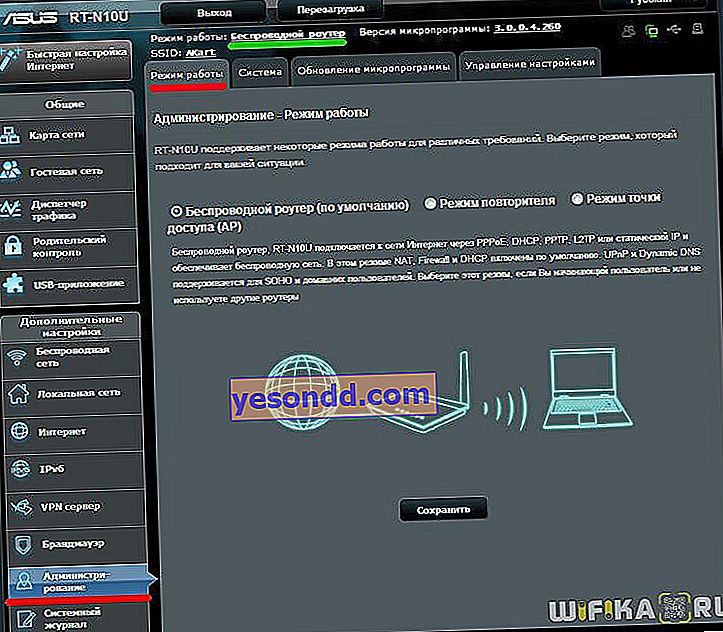
Saat ini, mode "Router nirkabel" diaktifkan secara default. Anda akan menemukan pengaturannya di artikel ini, dan kami akan mencentang kotak pada yang kedua - mode pengulang. Dan tekan tombol "Simpan".
Sebuah halaman akan terbuka menampilkan semua jaringan nirkabel dalam jangkauan router. Kami memilih dari mereka yang perlu kami sambungkan dan masukkan kunci akses, jika dilindungi kata sandi.
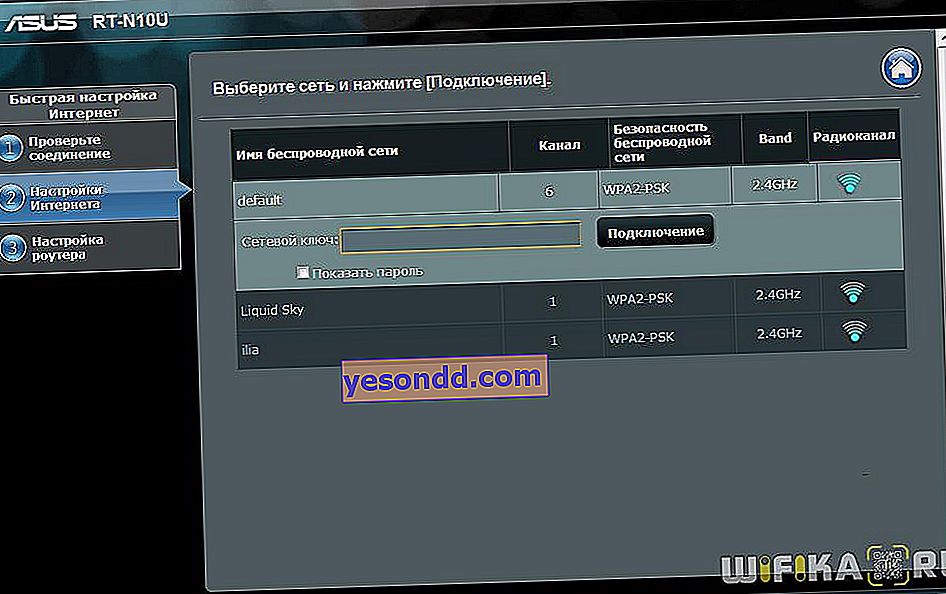
Kami klik untuk menghubungkan. Setelah terhubung ke router pihak ketiga, Anda dapat membuat pengaturan lain yang menarik: gunakan data untuk mengakses jaringan yang ada yang kami kembangkan. Atau atur sendiri - lalu kami sambungkan ke data kami (SSID dan kata sandi), dan ke yang kedua, di mana kabel Internet langsung dimasukkan dan sinyalnya kami perpanjang, dengan yang lain.
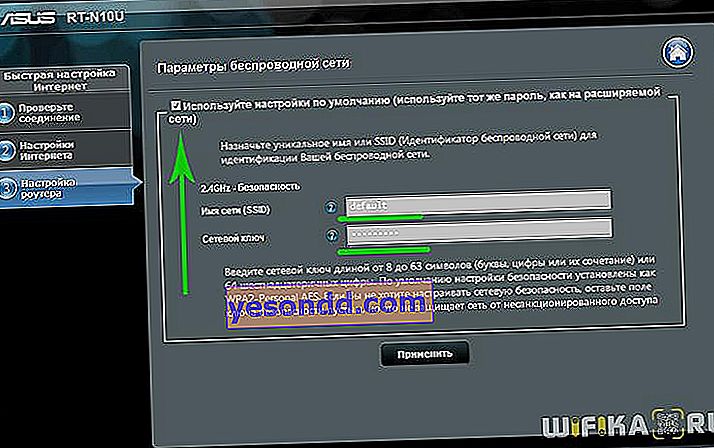
Kemudian ini masalah teknologi - kami menunggu semua pengaturan ini diterapkan dan Anda memutuskan sambungan dari jaringan. Setelah itu, yang baru yang baru saja Anda buat akan muncul di daftar koneksi nirkabel yang tersedia. Kami terhubung dengannya - dan maju, melintasi ruang terbuka Internet Rusia!
Router WiFi dalam mode hotspot
Mode titik akses Asus adalah terhubung dengan kabel ke router atau modem lain, yang pada gilirannya terhubung ke penyedia dan sudah memancarkan sinyal wifi lebih lanjut. Mudah digunakan jika koneksi Internet Anda melalui modem ADSL, tetapi perute itu sendiri tidak memiliki kapabilitas bawaan seperti itu. Atau jika router Anda tidak dilengkapi dengan modul nirkabel dan tidak dapat mengirimkan sinyal melalui Wi-Fi. Saya pikir tidak masuk akal untuk membongkar, karena semuanya dijelaskan secara rinci dalam artikel tentang modem dalam mode router, tautan yang telah saya berikan di atas.
Router Asus dalam mode jembatan, atau klien
Klien adalah orang yang menerima sesuatu. Mode ini disebut demikian karena dengan itu router bekerja ke arah yang berlawanan - itu tidak menyiarkan sinyal nirkabel dari kabel yang terhubung, tetapi, sebaliknya, menerima internet wifi dari titik akses lain dan mendistribusikannya ke perangkat lain menggunakan kabel. Prosedur ini hanya tersedia pada model tertentu.
Contoh paling mencolok dari perangkat yang bekerja dengan cara ini adalah adaptor wifi. Dan di antara router, Asus EA-N66 memiliki kemampuan ini.

Mode ini disebut "Adaptor Jaringan Nirkabel" dalam model ini.
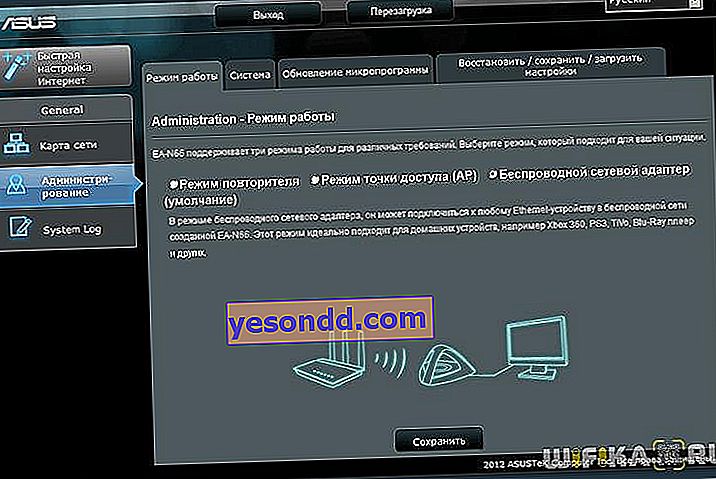
Jenis ini juga memungkinkan dua jaringan otonom untuk dihubungkan menggunakan "jembatan" nirkabel. Saat membuat koneksi seperti itu, kedua router harus memiliki mode ini (Bridge). Atau Anda dapat membuatnya sehingga satu perangkat diaktifkan sebagai "titik akses", menyiarkan sinyal, dan yang lainnya - sebagai "klien", menerima dan mendistribusikannya melalui kabel ke komputer di jaringannya. Dari lini Asus, yang saya penggemar, model RT-N13U modern cocok untuk mengatur jembatan seperti itu.
//youtu.be/LzEFDNpxzU8
Dalam posting ini, saya telah mencantumkan semua mode utama router WiFi dan mencantumkan nama yang paling umum. Saya jelaskan lebih detail tentang pengaturan masing-masing dalam artikel terpisah di blog. Jika Anda menemukan lagi dan Anda tidak tahu cara kerjanya, tulis di komentar, kami akan mencari tahu bersama.
